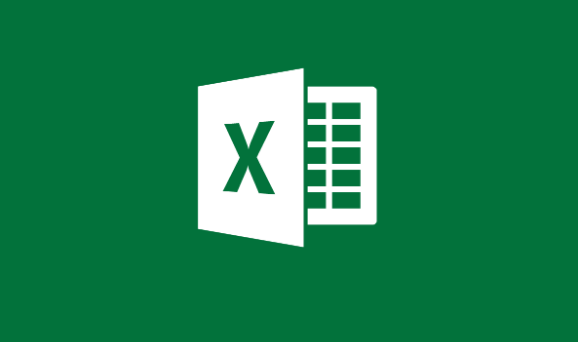Com expulsar la gent del vostre WiFi
Hi ha algunes situacions en què expulses la gent del teu Wifi. Quan el vostre veí demana la vostra connexió Wi-Fi, el company d’habitació està fora de casa mentre descarrega torrents al seu ordinador. O quan els vostres fills miren YouTube, en lloc de fer els deures, teniu una petita empresa on no podeu permetre als visitants utilitzar la Wi-Fi de la feina. En totes les situacions, és molt més eficient arrencar persones de la vostra xarxa WiFi a més de demanar-los-ho.
Problema en canviar la contrasenya WiFi
La manera comuna i eficient d’expulsar la gent de la vostra xarxa WiFi és canviant la contrasenya WiFi del vostre enrutador. Després de canviar la contrasenya de tots els altres dispositius connectats, inclosa la vostra desconnexió. Si no voleu tornar a introduir la nova contrasenya o demanar educadament a la persona que deixi d’utilitzar el WiFi no funciona, aquí teniu algunes maneres d’arrencar persones des de la vostra xarxa. Tots aquests mètodes són gratuïts, funciona en totes les plataformes.
Retira la gent del teu WiFi: Windows 10/8/7
Utilitzarem una aplicació gratuïta anomenada Xarxa de xarxa per desconnectar els usuaris de Wi-Fi del PC. És un projecte anterior que funciona bé a Windows 8 i 10. Tot i que la interfície d'usuari ha sortit directament dels anys 90.
Per començar, descarregueu Netcut des del seu lloc web oficial. A continuació, instal·leu l'aplicació igual que instal·leu qualsevol altre programa de Windows i, a continuació, instal·leu un altre programa anomenat WinpCap després d'instal·lar Netcut. La pantalla d'instal·lació de WinpCap apareixerà automàticament després d'instal·lar Netcut.

Durant la instal·lació, heu de reiniciar l’ordinador, però assegureu-vos de desar tota la feina abans d’instal·lar l’aplicació. Un cop instal·leu i inicieu l’aplicació, us proporcionarà una llista de tots els dispositius amb les seves adreces MAC connectats a la mateixa xarxa WiFi.
Trieu l'adreça de Mac que vulgueu bloquejar i feu clic a l'opció Retalla. Això desconnectarà Internet del dispositiu de destinació. Per tornar a activar Internet, feu clic al botó Activat.
Pros
- És gratuït i fàcil d’utilitzar
- Funciona en totes les versions de Windows
Contres
- Una solució temporal, el Moocher WiFi es pot connectar més endavant
- La IU és una mica antiga
- Heu de saber l’adreça MAC de l’ordinador o dispositiu de la víctima
Com funciona?
El treball en xarxa és bastant senzill. Quan inicieu l’aplicació Netcut, enganya l’adreça MAC del router i fa creure al dispositiu de la víctima que és el router original.
Aleshores, el dispositiu de la víctima comença a enviar tots els paquets de dades al vostre dispositiu. Després que l'aplicació NetCut no reenviï aquests paquets al router, només els deixa caure. Com a resultat, la connexió a Internet no funcionava al dispositiu de la víctima.
Descarregar: NetCut des de Windows (gratuït)
Com expulsar la gent del WiFi - Mac
JamWiFi és una aplicació per a Mac que us permet arrencar persones des de la vostra xarxa. Per alguna raó, no està disponible a l'App Store.

Com començar?
- Només heu de descarregar l’aplicació des del seu lloc web oficial.
- Un cop descarregada, instal·leu l'aplicació i inicieu-la.
- Potser, segons la configuració de seguretat, no podreu iniciar l'aplicació.
- Per solucionar-ho, aneu a Preferències del sistema> Seguretat i privadesa> Permet que les aplicacions es baixin de> i, a continuació, permeteu JamWiFi.
- Un cop s’obre
- Feu clic al botó d'escaneig de la part inferior per escanejar totes les xarxes WiFi que us envolten.
- Després de carregar totes les xarxes WiFi del vostre entorn, seleccioneu la xarxa que vulgueu bloquejar.
- Una llista d’adreces MAC que es mostren al WiFi
- Trieu el que vulgueu bloquejar i feu clic a deauth botó a la part inferior.
- També desconnectarà Internet del dispositiu de la víctima i de l’ordinador.
- Quan vulgueu retornar la seva Internet, feu clic a fet botó. S'encendrà Internet als dos dispositius.
Pros
- Gratuït i fàcil d’utilitzar.
- Pot desactivar Internet de diversos dispositius de la xarxa.
Contres
- Una solució temporal, el Moocher WiFi es pot connectar més endavant
- Quan utilitzeu aquesta aplicació per eliminar Internet d’altres dispositius de la xarxa, també desconnectarà Internet de l’ordinador.
Com funciona ?
WiFi Jam funciona de manera diferent a l’aplicació NetCut. JamWiFi envia paquets de desautenticació contínua a l’ordinador de la víctima. Sempre que el dispositiu d’una víctima es vulgui connectar a la xarxa, JamWiFi enviarà un paquet d’autorització per desconnectar-lo.
Descarregar: JamWiFi per a Mac OS
Com expulsar la gent del vostre WiFi: Android
Quan es tracta d’Android, moltes aplicacions poden eliminar Internet d’altres dispositius de la xarxa. Algunes aplicacions inclouen, entre d'altres, WiFi Kill, cSpolit, etc. Discutim sobre el desenvolupador de Netcut, i això és el que ens va dir:
‘Netcut funciona a la capa 2 del model OSI. Permet als usuaris provar la seva xarxa WIFI en trobar el protocol ARP de prova de marca.
Una cosa que és habitual en gairebé totes aquestes aplicacions és que requereixen accés de root. Si el dispositiu no està arrelat, no podreu utilitzar aquestes aplicacions.
Ara, l’aplicació que us recomanem és: Xarxa de xarxa , feta pel mateix desenvolupador que va crear NetCut per a Windows. I tingueu en compte que Netcut per a Android també necessita accés de root. Així que descarregueu l'aplicació de Google Play Store i inicieu-la després d'instal·lar-la i doneu-li accés root quan se us demani. A continuació, cerqueu el dispositiu que vulgueu bloquejar Internet.
Un cop trobeu el dispositiu, feu clic a xarxa Símbol WiFi al costat. Desactivarà Internet en aquest dispositiu. També podeu moure el control lliscant que apareix al centre per alterar la velocitat de la connexió.

Pros
- NetCut no crea una tempesta de paquets per acabar amb la Internet d'altres dispositius.
- Està disponible a Google Play Store.
- Controleu la velocitat d’Internet als ordinadors de les víctimes.
- Podeu trobar dispositius pel seu nom en lloc de l'adreça MAC.
Contres
- Una solució temporal, el Moocher WiFi es pot connectar més endavant
- Només pot desconnectar l'Intenet d'un dispositiu en un moment donat.
- Algunes funcions poden pagar-se en el futur.
Actualització: Per alguna raó, l’aplicació Netcut per a Android ja no està disponible a Google Play Store. Podeu descarregar-lo des del seu lloc web oficial, però us suggereixo que sigueu cautelosos amb l’aplicació.
Descarregar: NetCut des del lloc web oficial (gratuït)
Com expulsar la gent del vostre router WiFi
Una altra manera d’eliminar persones de la vostra xarxa WiFi.
Inicieu sessió al vostre encaminador i cerqueu la configuració DHCP. Alguns routers tenen l’opció de desconnectar els dispositius directament de la seva aplicació mòbil, però si no hi ha cap opció, haureu de fer-ho manualment.
Per expulsar la gent de la vostra xarxa WiFi, desconnecteu el dispositiu molest a través del servidor DHCP o enllaceu adreces IP i MAC. Cal consultar el manual del router. En general, aquestes dues operacions són bastant senzilles i fàcils. Però no us preocupeu.
kodi philips smart tv

Com a alternativa, també podeu trucar al vostre ISP i dir-los que algú fa servir el vostre WiFi sense el vostre permís. Molts enrutadors tenen una funció d’accés remot, on l’ISP pot iniciar sessió al vostre enrutador i conèixer el moocher WiFi. Per defecte, la funció d’accés remot està desactivada a la majoria d’encaminadors. Però podeu permetre-ho fàcilment amb només uns quants clics. Una vegada més, la forma de permetre o desactivar l'accés remot és diferent en tots els encaminadors. Per tant, consulteu el manual.
Pros
- Una solució permanent, el Moocher WiFi no es pot connectar més tard
- Funciona en tots els dispositius.
- No cal instal·lar cap programari.
Contres
- Tothom no pot tenir accés als encaminadors.
- Aquest mètode no és del tot adequat per a principiants, sobretot si mai heu configurat un enrutador.
- L’altra persona pot comprovar si l’ha bloquejat o no iniciant sessió al router.
Com expulsar la gent del vostre WiFi: qualsevol dispositiu
Tot i que no podeu fer sortir algú del vostre WiFi mitjançant cmd o terminal. El mètode següent funciona en totes les situacions. Per exemple, si no teniu accés a un ordinador i quan desactiveu algú de la vostra connexió WiFi amb l'iPhone, podeu bloquejar la connexió a Internet de qualsevol dispositiu de la vostra xarxa.
Simplement busqueu l'adreça IP del dispositiu de la xarxa que vulgueu bloquejar. Diguem que el vostre veí està trucant al vostre WiFi i la seva adreça IP és el 19.169.1.103. Ara heu d’assignar aquesta mateixa adreça IP al dispositiu anant a la configuració d’adreça IP estàtica.

Si utilitzeu la mateixa adreça IP que el vostre veí, el router es confondrà. Com que cada enrutador és diferent, aquí hi ha tres possibilitats:
- El router simplement desconnecta els dos dispositius de la xarxa
- El router desconnectarà el dispositiu antic de la xarxa
- No us podeu connectar a la xarxa
Assegureu-vos que aquest mètode no funcioni sempre. Especialment quan el servidor DHCP està configurat per assignar adreces IP automàtiques. Això es deu al fet que la víctima pot reiniciar la connexió i el servidor DHCP li proporcionarà una nova adreça IP local.
Pros
- Funciona tant en un ordinador com en un telèfon intel·ligent.
- No cal instal·lar cap aplicació.
Contres
- No hi ha opció per bloquejar diversos dispositius de la xarxa ni controlar la velocitat.
- No es pot treballar en totes les situacions, ja que aquest truc depèn del vostre encaminador.
- Hauríeu de conèixer l'adreça IP de l'altre dispositiu que voleu bloquejar.
- Una solució temporal, el Moocher WiFi es pot connectar més endavant
Com funciona?
Quan els dos dispositius de la mateixa xarxa tenen la mateixa adreça IP, l’encaminador es confon i bloqueja Internet a la xarxa.
Què passa a continuació: comenceu a utilitzar una xarxa de convidats
Si voleu compartir la vostra connexió WiFi però no voleu que els usuaris facin servir la vostra xarxa principal, podeu crear una xarxa WiFi per a convidats independent. Per exemple, si el vostre Wi-Fi principal es diu 'Batcave', podeu crear una xarxa de convidats independent amb el nom 'Batcate_Guest' i demanar-li al vostre convidat que s'hi uneixi.

Els routers majoritaris tenen aquesta opció per crear una xarxa de convidats independent. Simplement, inicieu sessió a la configuració del vostre encaminador i cerqueu la funció de xarxa de convidats. En alguns routers com DD-WRT, està disponible a l’opció Wireless, en alguns es troba a les 'llistes de control d’accés' o sempre el podeu fer servir amb el número de model del vostre router.
Pros
- Una solució permanent, el Moocher WiFi no es pot connectar més tard.
- Canvieu la contrasenya de la xarxa de convidats sense canviar la vostra contrasenya de xarxa principal.
- La xarxa de convidats no té accés a fitxers compartits al vostre equip.
Conclusió:
Per tant, aquestes eren algunes de les maneres de desconnectar altres usuaris de la vostra xarxa Wi-Fi. La millor manera Netcut per a Windows i Android o JamWiFi per a Mac. Si teniu cap pregunta, feu-nos-ho saber en els comentaris següents.
Llegiu també: No hi ha internet a la connexió Wifi: com solucionar-ho?